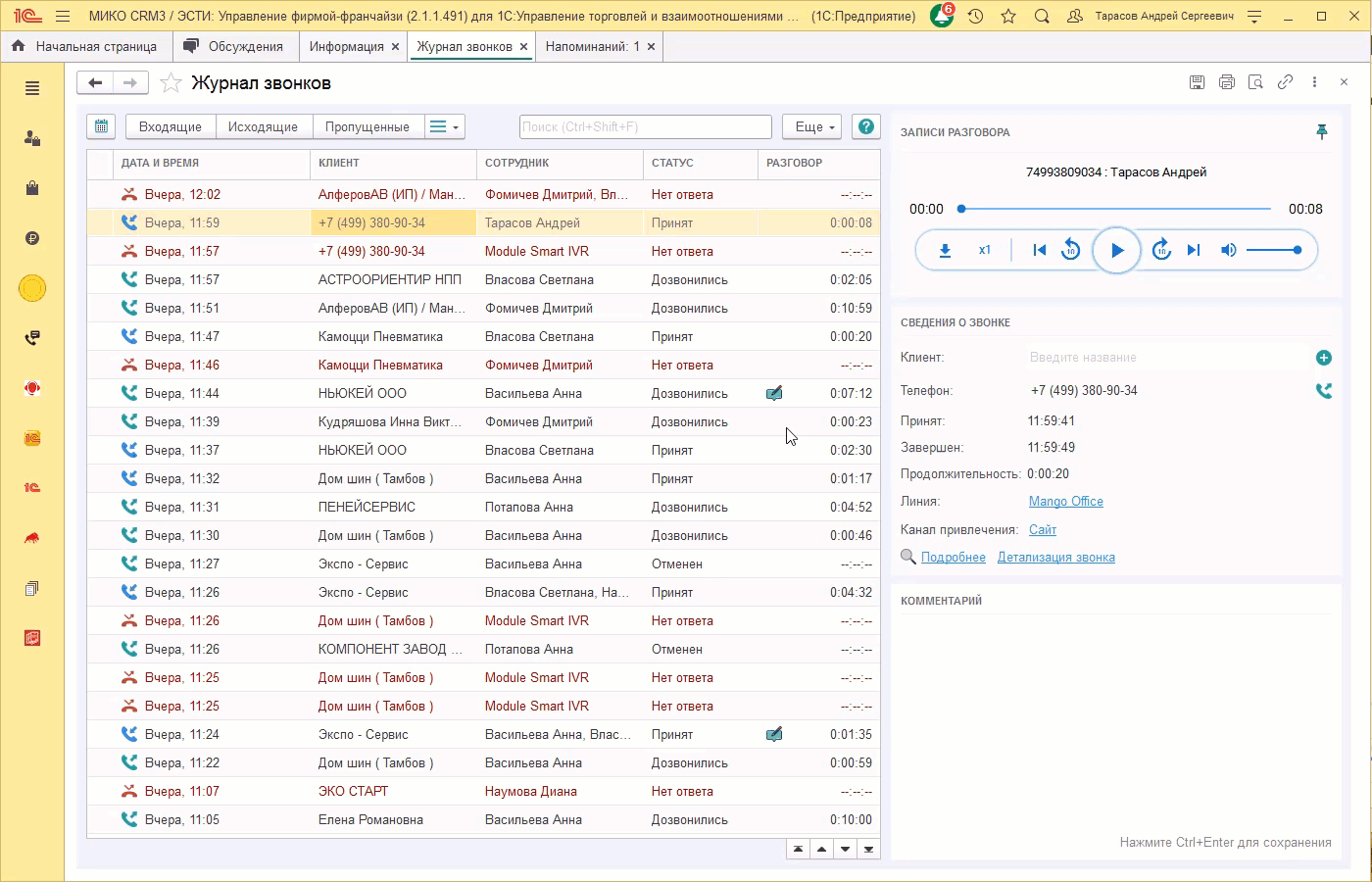#
Звонки и записи разговоров
Это руководство знакомит пользователя с функциями и возможностями журнала звонков для 1С.
#
Общие сведения
Журнал звонков собирает все звонки компании, связывает их с клиентами и сотрудниками, отображает статусы звонков и их длительность.
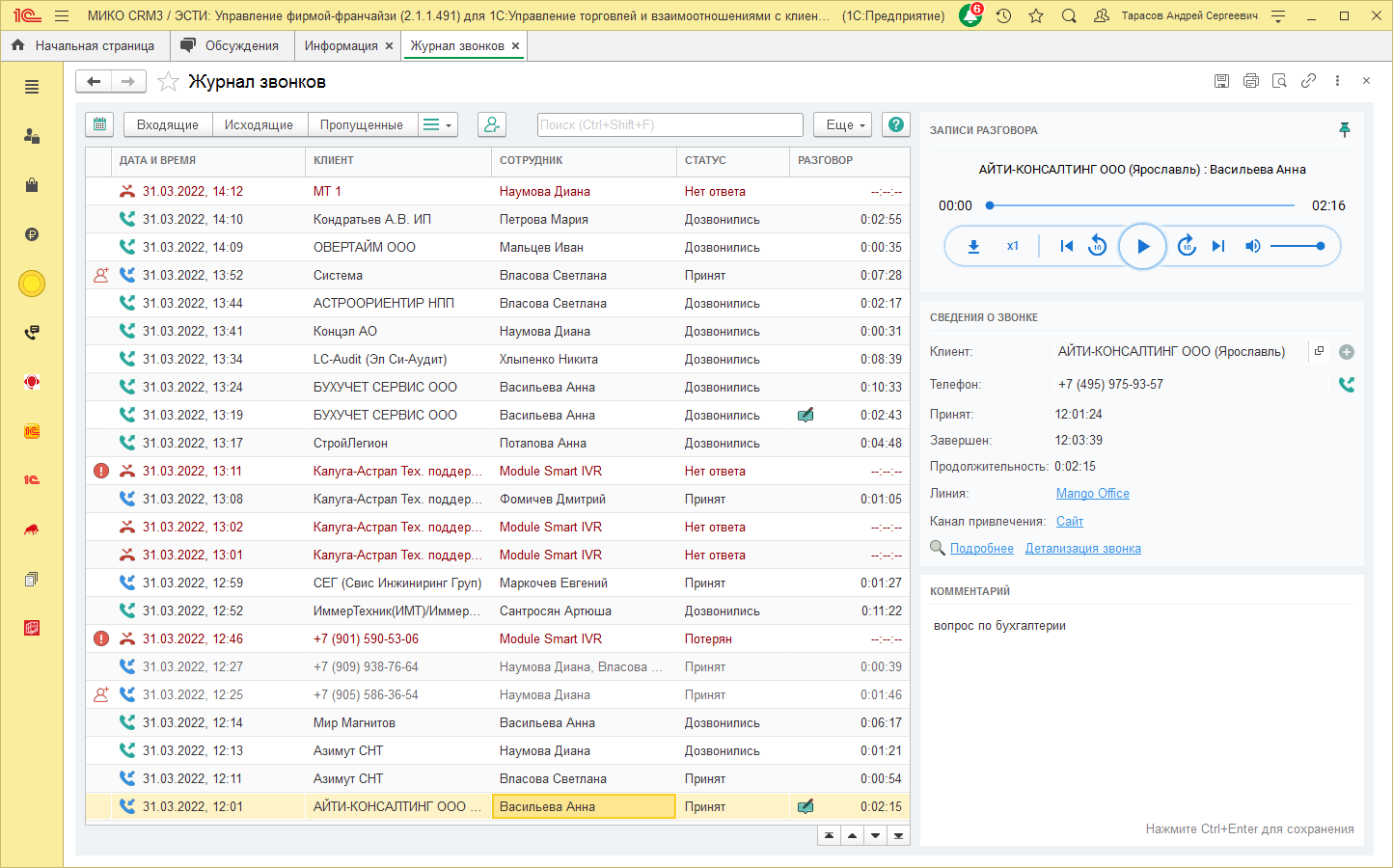
Каждая строка журнала содержит информацию о звонке:
- дату и время
- наименование клиента или номер телефона, если клиент еще не зарегистрирован в базе
- имя одного или нескольких сотрудников принявших звонок
- статус звонка и длительность разговора
- дополнительную индикацию в виде значков:
 - первый контакт с
клиентом,
- первый контакт с
клиентом,  - входящий звонок без ответа,
- входящий звонок без ответа,  -
звонок с комментарием.
-
звонок с комментарием.
#
Статусы звонков
Для обозначения статусов звонка используются наименования:
- Принят - успешный входящий звонок (сотрудник ответил на звонок)
- Дозвонились - успешный исходящий звонок (абонент ответил на звонок)
- Нет ответа - входящий пропущенный звонок от зарегистрированного клиента
- Потерян - входящий пропущенный звонок с нового номера (не перезвонили в течение дня)
- Отменен - неудачный исходящий звонок (сотрудник прервал вызова не дождавшись ответа)
Дополнительно к статусу применяются индикаторы:
 - звонок с нового номера (лида). Помечает звонки, где происходит первое общение
с новым клиентом.
- звонок с нового номера (лида). Помечает звонки, где происходит первое общение
с новым клиентом. - пропущенные звонки, требующие внимания. Помечает пропущенные (в том числе
потерянные) звонки от клиентов, с которыми не было последующего контакта в течение дня.
- пропущенные звонки, требующие внимания. Помечает пропущенные (в том числе
потерянные) звонки от клиентов, с которыми не было последующего контакта в течение дня.
#
Фильтры и поиск
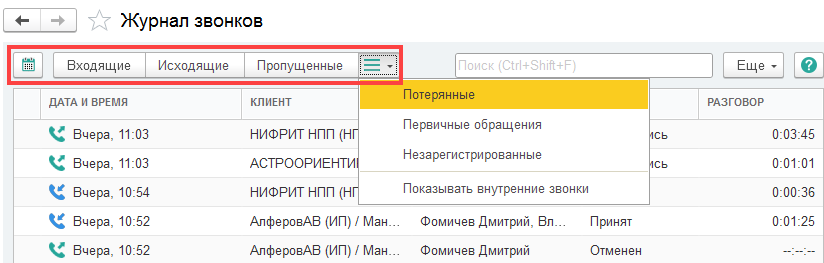
Для отбора звонков пользователю доступны фильтры:
- По дате - позволяет задать временной интервал для отбора звонков
- Входящие, Исходящие, Пропущенные и Потерянные - для отбора по статус звонка
- Первичные обращения - для отбора звонков от новых клиентов (лидов)
- Незарегистрированные - звонки с новых номеров, незарегистрированных в информационной базе
- Показывать внутренние звонки - показывает или скрывает звонки внутри компании.
- Мои звонки - показывает только звонки, в которых текущий сотрудник принимал участие
Строка поиск позволяет находить звонки по имени клиента или номеру телефону. Для отбора звонков по сотруднику достаточно ввести его имя в строку поиска.
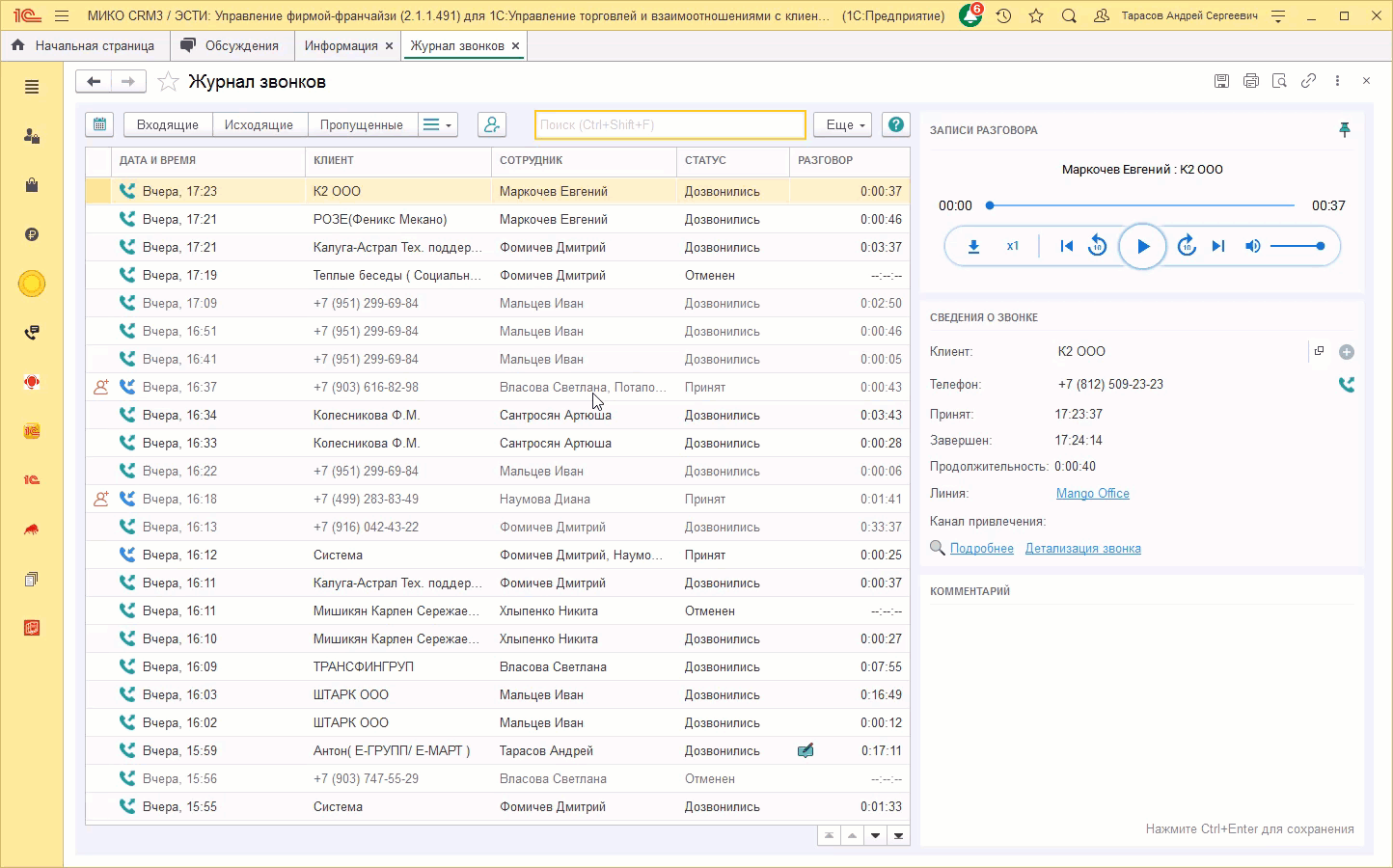
#
Записи разговора
Боковая панель журнала звонков содержит блок с плеером для прослушивания записей разговора.
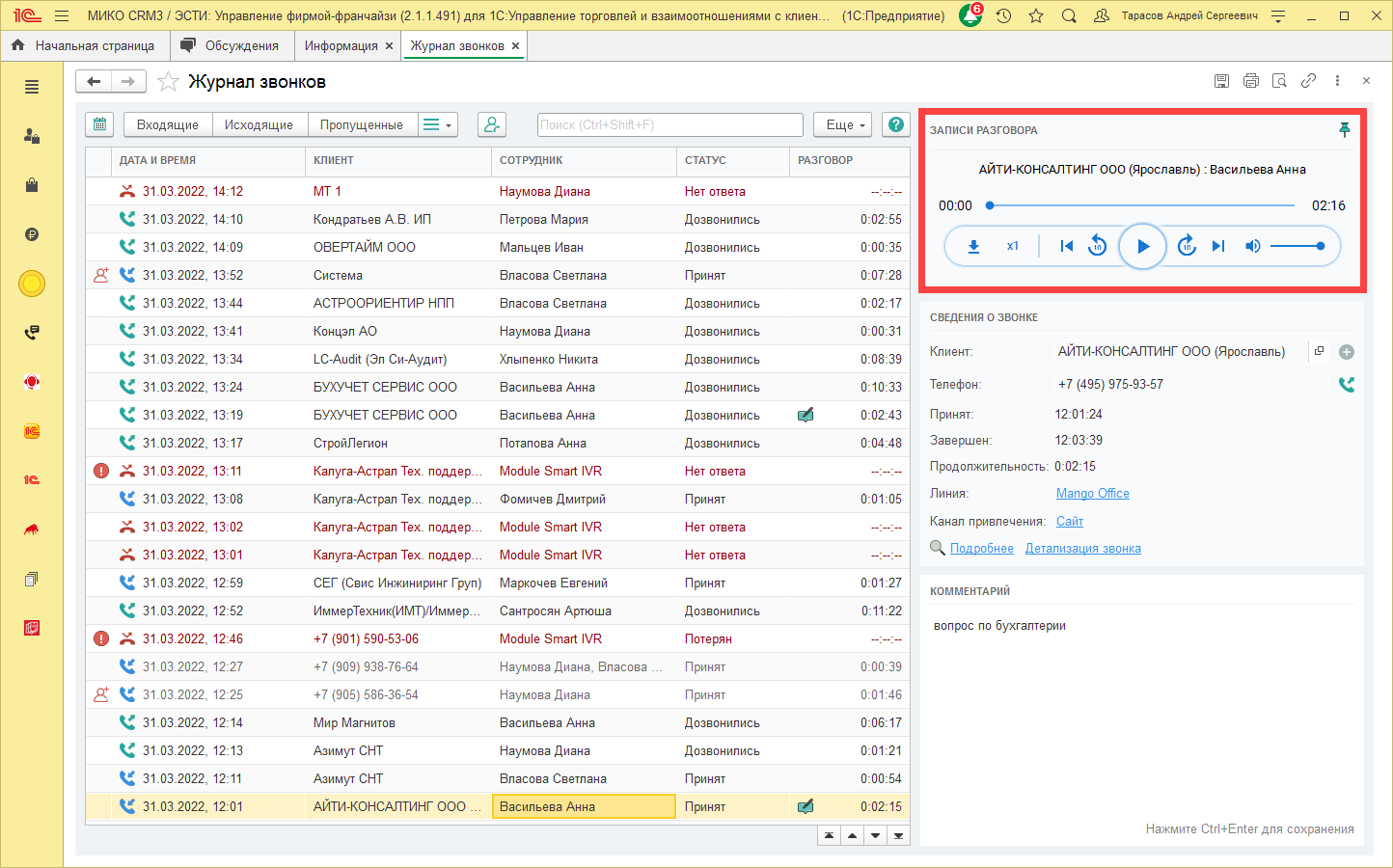
Функции плеера позволяют перематывать записи разговора вперед и назад на 10 секунд
 и
и  , переключатся между частями
разговора
, переключатся между частями
разговора  и
и  ,
изменять скорость воспроизведения и скачивать запись на диск
,
изменять скорость воспроизведения и скачивать запись на диск  .
.
#
Детализация звонка
В ней отдельными строками разобран маршрут звонка: переводы (если они были), время, длительность разговора с каждым сотрудником, статус звонка. Открыть детализацию можно разными способами.
- Выделить нужную строку в журнале звонков -> вызвать контекстное меню (обычно правая клавиша мыши) -> нажать Детализация звонка.
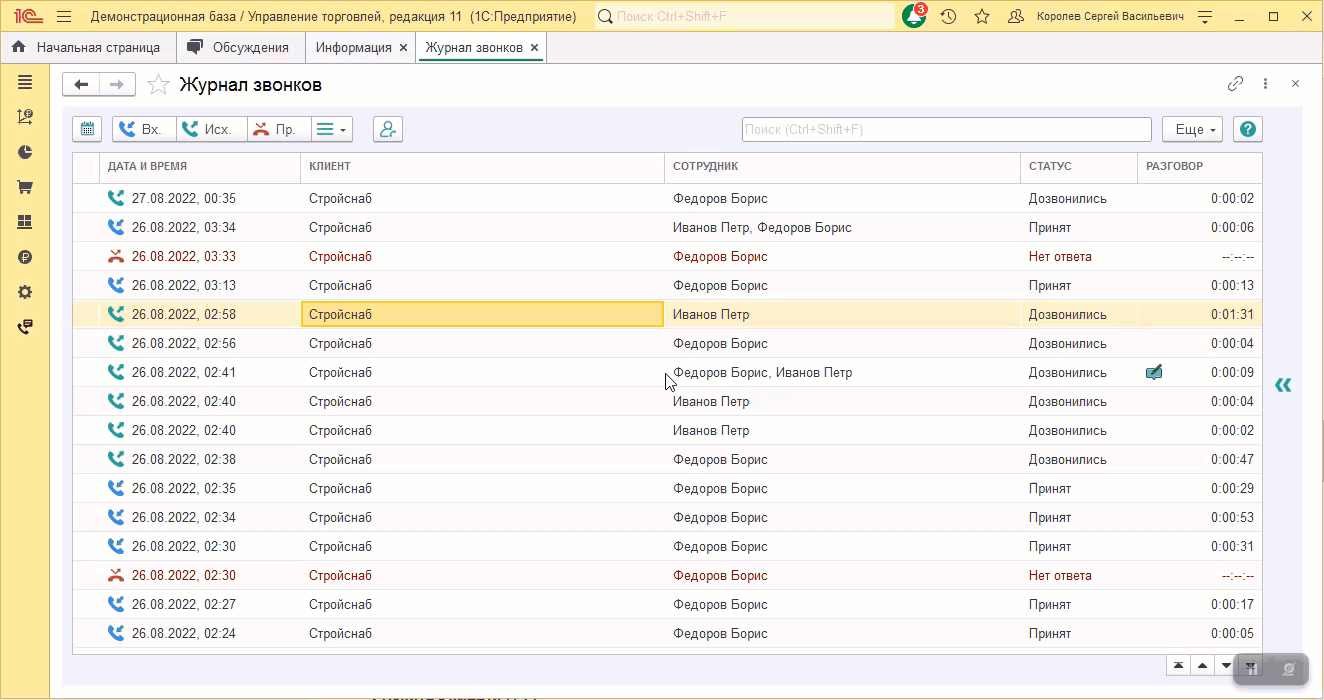
- Выделить нужную строку в журнале звонков -> раскрыть встроенный плеер, если он свернут -> нажать гиперссылку Детализация звонка.
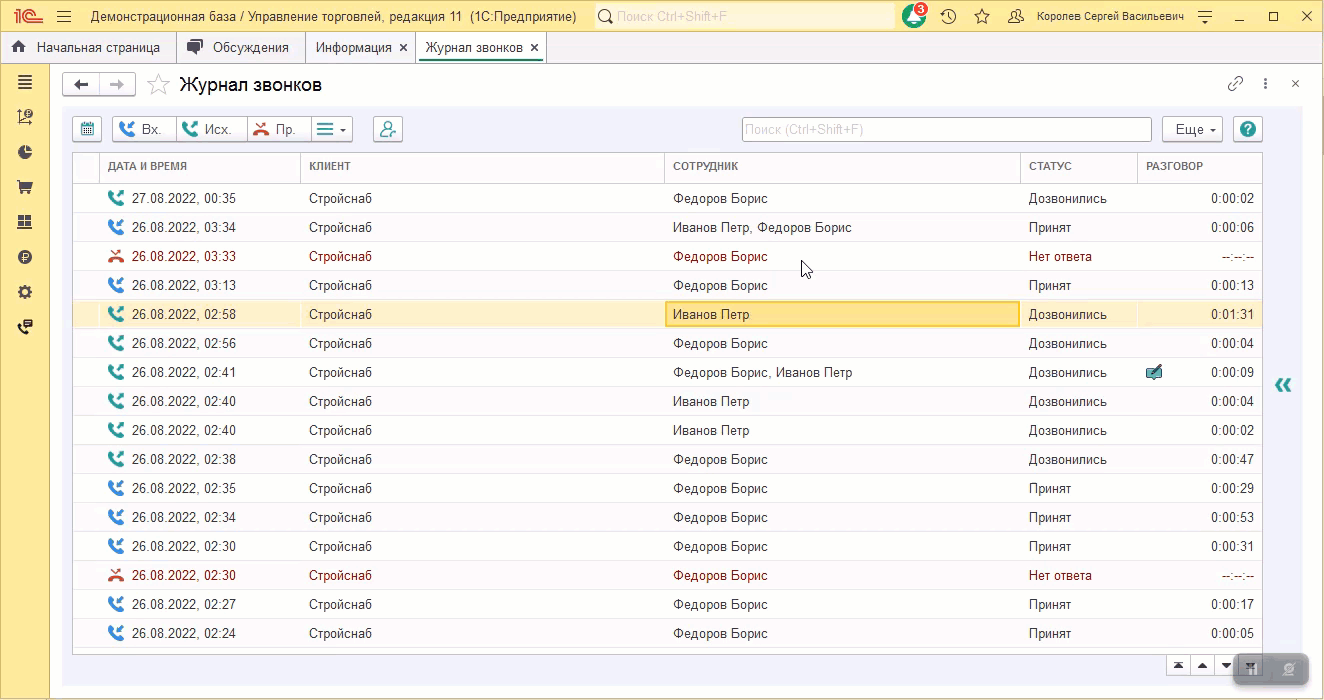
- Выделить нужную строку в журнале звонков -> раскрыть встроенный плеер, если он свернут -> нажать гиперссылку Подробнее -> нажать Детализация звонка.
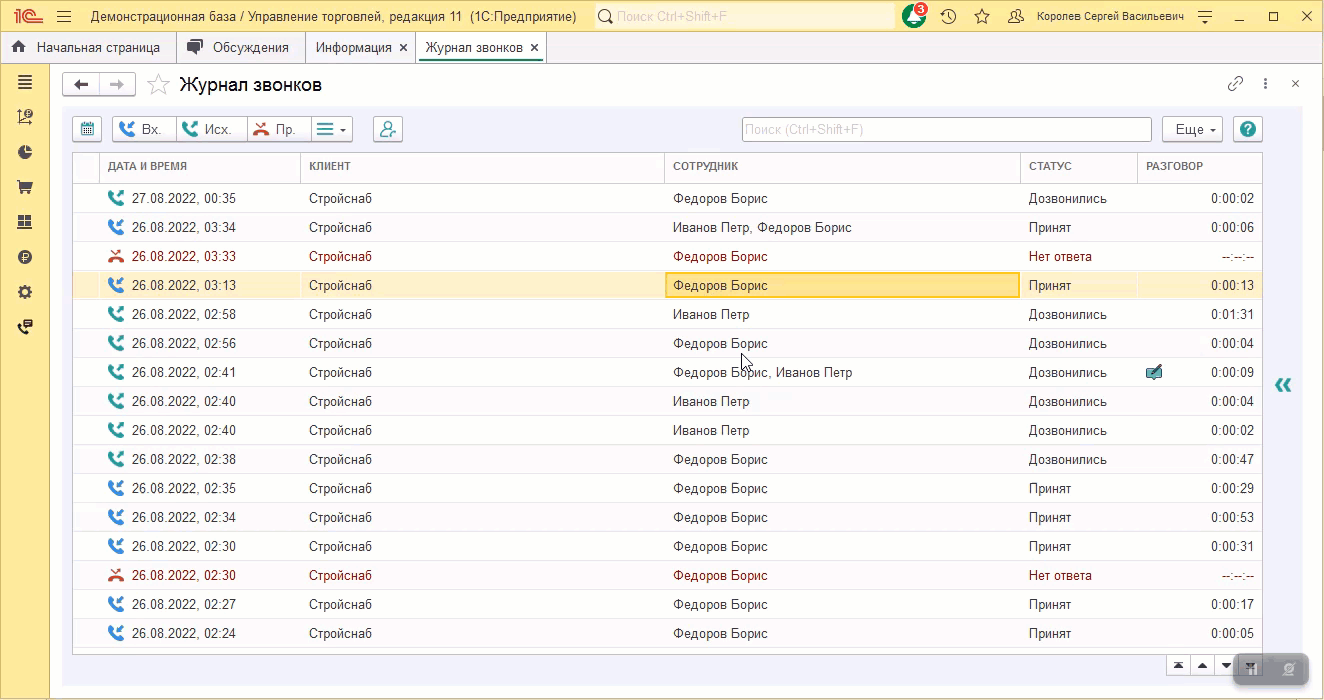
#
Регистрация клиента
Журнал звонков позволяет зарегистрировать новый номер телефона в информационной базе, создав нового клиента или присвоив его уже существующему.
#
Создание нового клиента
Для создания нового клиента в блоке Сведения о звонке нажмите кнопку  Создать клиента (F7).
Создать клиента (F7).
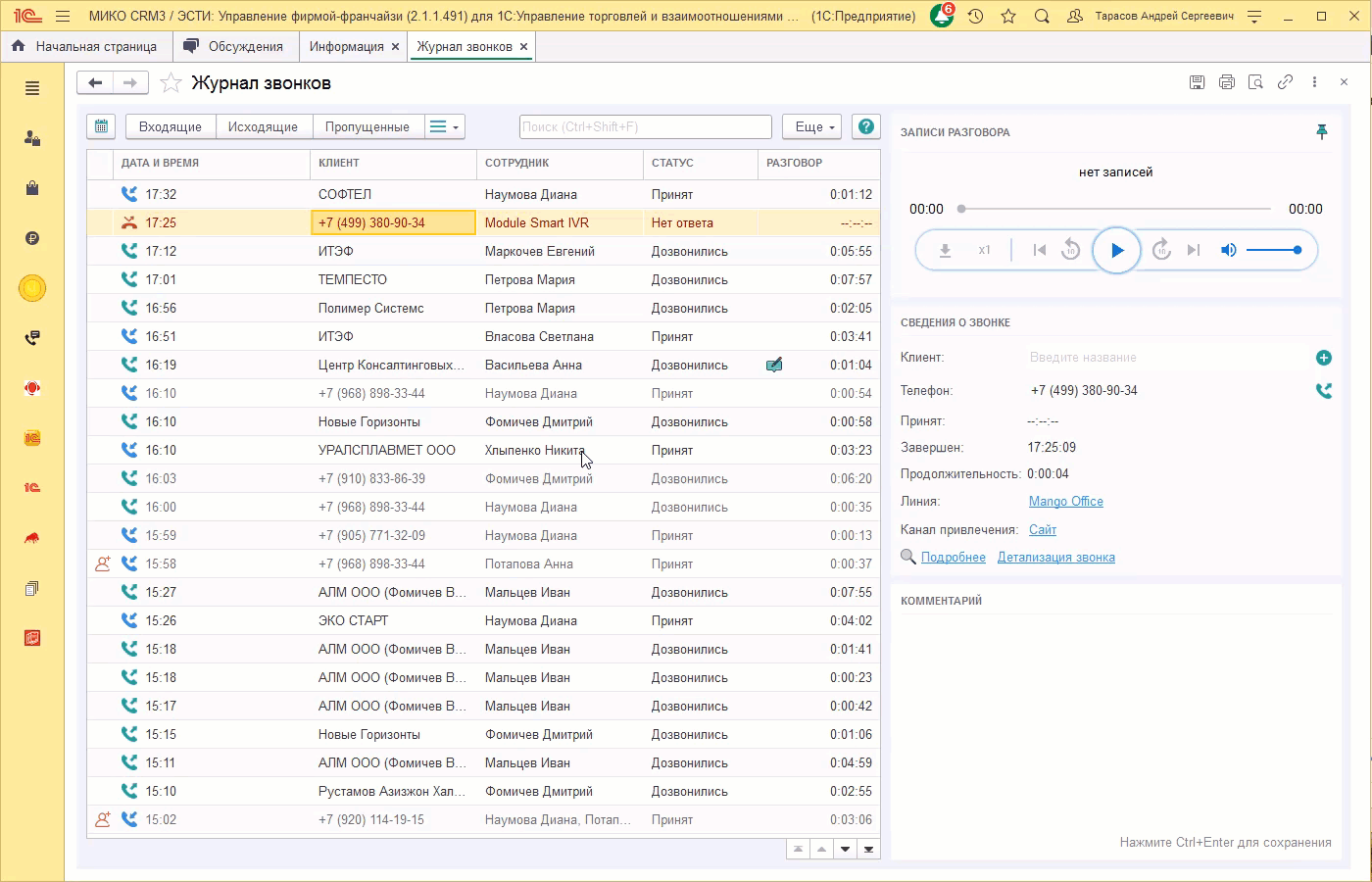
Все предыдущие звонки с этого номера (или на этот номер) привяжутся к созданному клиенту автоматически. Звонки, совершенные больше 5 дней назад, привяжутся после выполнения регламентного задания Телефония: Обновление контактных данных.
Поведение программы будет зависеть от конфигурации 1С и установленного в персональных настройках значения параметра Способ регистрации нового клиента. Во всех конфигурациях доступна регистрация клиента с помощью карточки клиента.
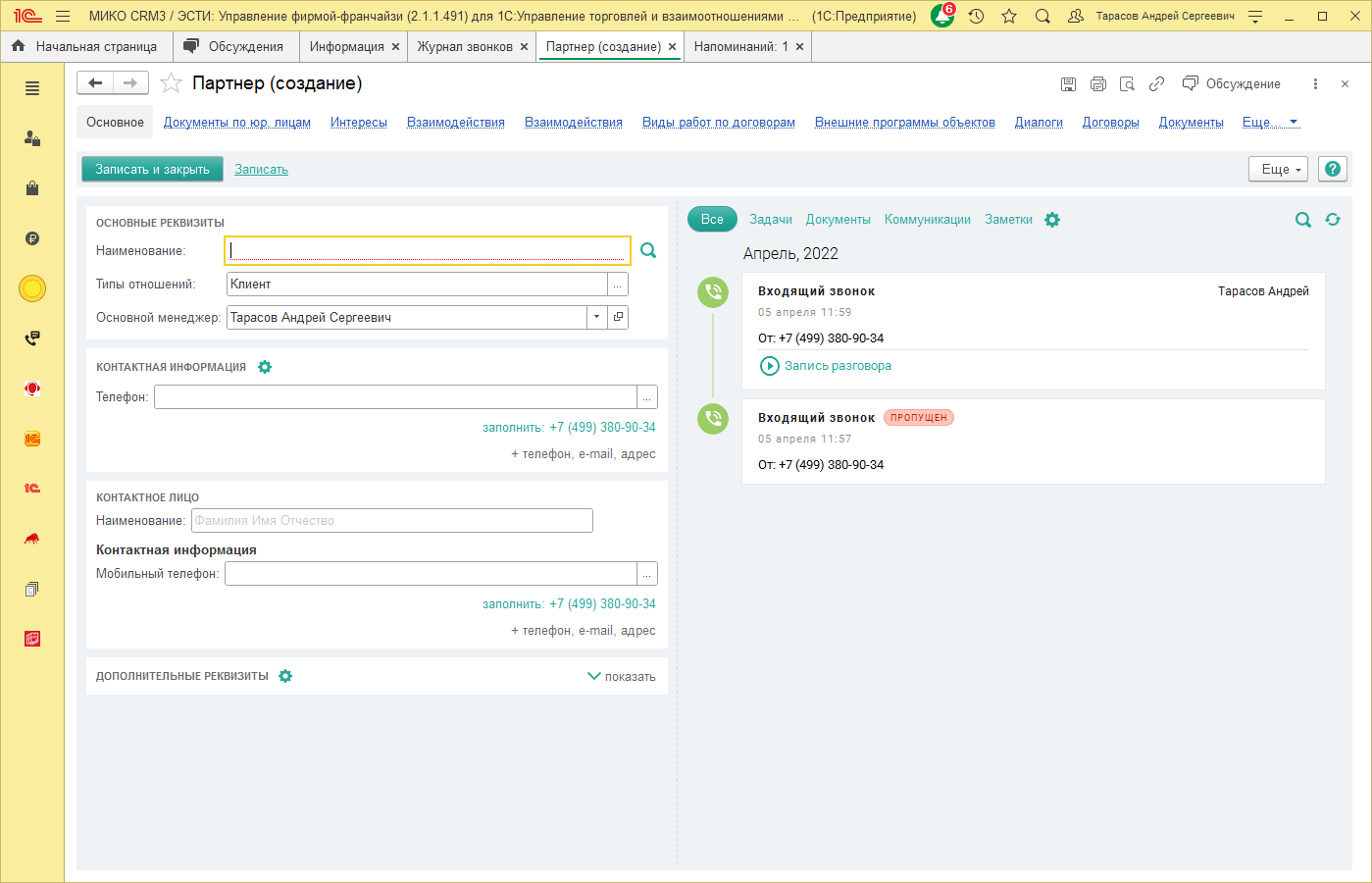
#
Присвоение номера существующему клиенту
Чтобы сохранить номер за уже существующим клиентом или контактным лицом:
- Установите курсор в поле с надписью Введите название и начните набирать имя клиента.
- Выберите из выпадающего списка найденного клиента.
- Выберите добавить номер клиенту или добавить номер контактному лицу. Если номер добавляется контактному лицу, то в появившемся окне выберите контактное лицо клиента.
- Нажмите Записать или Записать и закрыть.